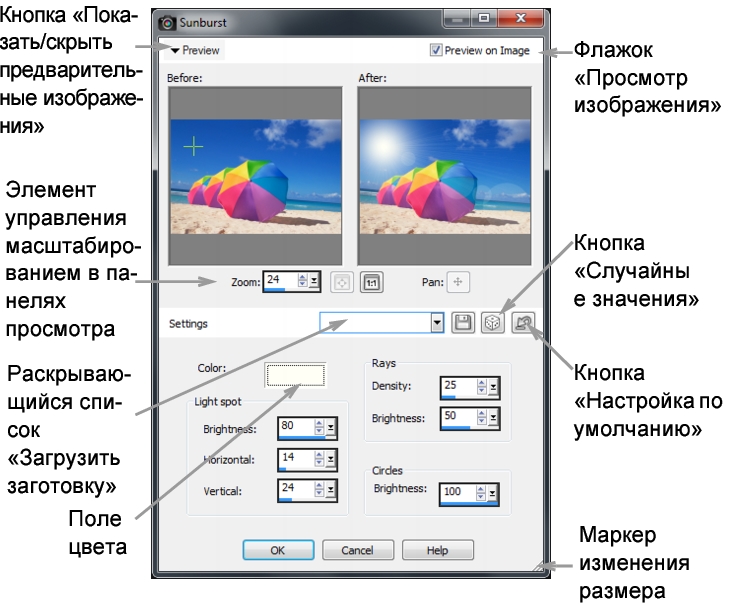
| • | В окне «До» отображается исходное изображение, а в окне «После» – изображение с примененной для него текущей настройкой. |
| • | В раскрывающемся списке «Загрузить заготовку» по умолчанию отображается значение «Последние использованные». Заготовки позволяют применить одинаковую настройку к нескольким изображениям. |
Чтобы сохранить или загрузить собственные заготовки, см. Использование и создание заготовок.
Это пример диалогового окна для эффекта.
Использование панели мгновенных эффектов
Использование средства просмотра
В окне средства просмотра отобразятся эскизы, что даст возможность просмотреть и выбрать эффекты.
| Выбор эффекта в меню «Эффекты» |
|
| 1 | В меню Эффекты выберите категорию эффектов, а затем нужный эффект (например, выберите Эффекты |
| Для большинства эффектов открываются диалоговые окна. |
| 2 | Укажите нужное значение или выберите заготовку в раскрывающемся списке Загрузить заготовку. |
| Результаты применения эффекта можно просмотреть в окне «После». |
| Примечание: Заготовки имеются не для всех эффектов. |
| 3 | Нажмите кнопку ОК. |
|
Нажмите кнопку Сохранение заготовки , введите имя в поле
|
|
|
В раскрывающемся списке Загрузить заготовку выберите По умолчанию.
|
|
| Выбор эффекта на панели мгновенных эффектов |
|
| 1 | На панели мгновенных эффектов выберите категорию в раскрывающемся списке в верхней части панели. |
| Если панель мгновенных эффектов не отображается, выберите Вид |
| 2 | Чтобы применить эффект к активному изображению или выбранным изображениям, щелкните эскиз дважды. |
| Применение эффектов носит накопительный характер: каждый раз при двойном щелчке новый эффект добавляется к предыдущему. |
| Чтобы отменить эффект, нажмите кнопку Вернуть текущее редактирование |
| Выбор эффекта в средстве просмотра |
|
| 1 | Выберите Эффекты |
| Отобразится окно «Средство просмотра». |
| 2 | В списке папок, расположенном на левой панели, выполните одно из следующих действий. |
| • | Чтобы просмотреть все эффекты, примененные к изображению, щелкните папку Заготовки. |
| • | Чтобы просмотреть категорию эффектов, выберите нужный пункт в меню Эффекты (например, Трехмерные эффекты, Художественные эффекты или Фотоэффекты). |
| Программа Corel PaintShop Pro выполнит сканирование выбранной папки и создаст эскизы изображения с примененными эффектами. |
| 3 | Щелкните эскиз изображения, чтобы выбрать заготовку эффекта. |
| 4 | Нажмите кнопку Применить. |
|
Выберите Файл
|
|
Для предварительных эскизов, отображаемых в окне средства просмотра для определенного эффекта, применяются заготовки по умолчанию, а также любые заготовки, сохраненные пользователем. Заготовки сохраняются как файлы макросов (с расширением имени файла .PspScript) и находятся в папке «Заготовки» основной папки программы. Папку, в которой хранятся файлы заготовок, можно изменить. Сведения об изменении папки, в которой хранятся файлы заготовок эффектов, см. в разделе Смена папки с файлами для ресурсов.